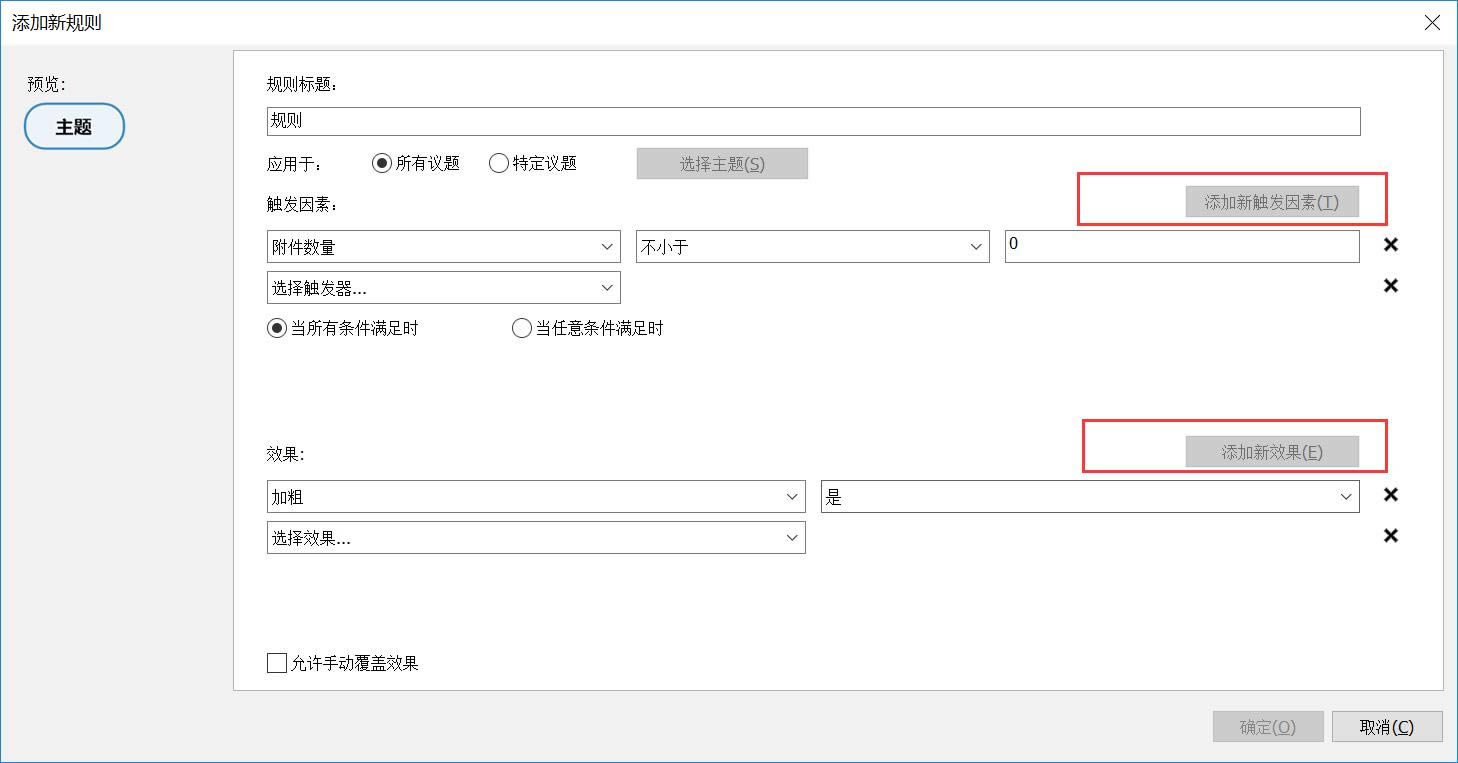Mindjet MindManager-思維導圖軟件-Mindjet MindManager下載 v18.1.154.0官方版本
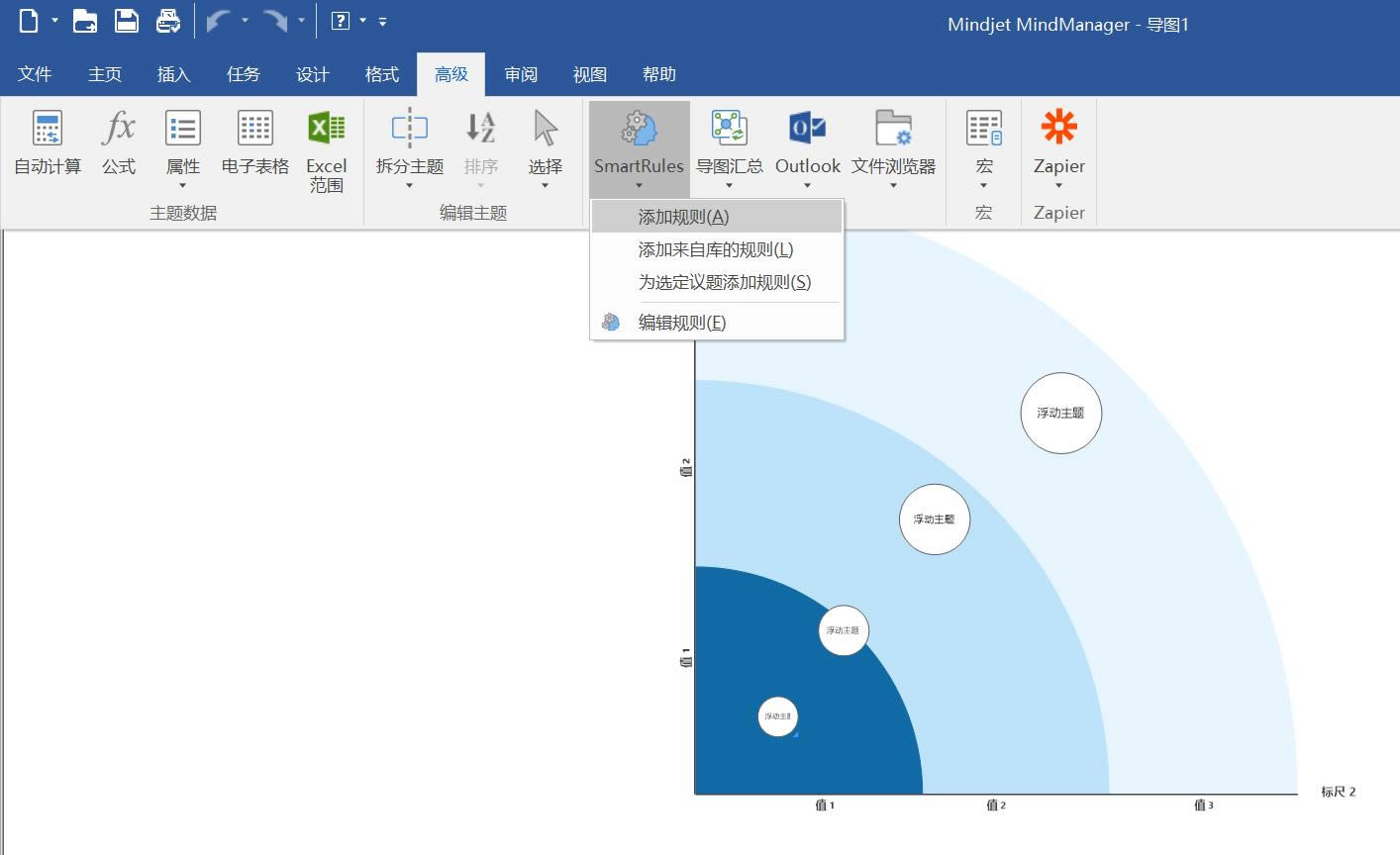
- 軟件類型:圖形軟件
- 軟件語言:簡體中文
- 授權方式:免費軟件
- 更新時間:2023-04-24
- 閱讀次數:次
- 推薦星級:
- 運行環境:WinXP,Win7,Win10,Win11
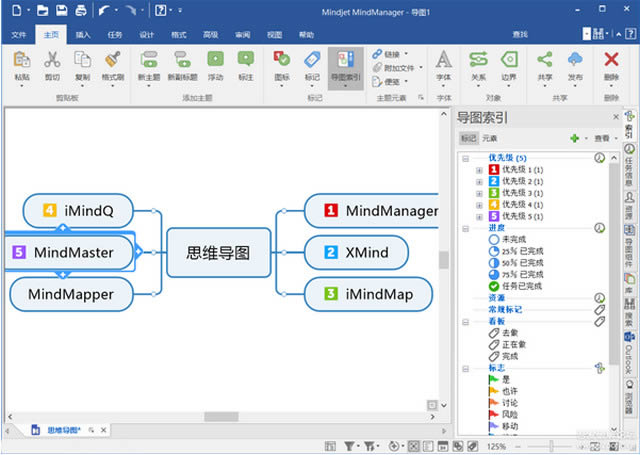
Mindjet MindManager是款將你零碎想法串聯到一起的思維導圖軟件,以思維導圖的形式記錄下來,這對梳理工作計劃和規劃很有幫助,讓復雜的事情簡單化,形象化,讓你快速理清思路,抓住重點。MindManager,中文商標譯作C,俗稱“腦圖”,又叫“心智圖”。是一款創造、管理和交流思想的通用標準的繪圖軟件。由美國Mindjet公司開發,界面可視化,有著直觀、友好的用戶界面和豐富的功能。
MindManager簡介
Mindjet MindManager 如同道路交通圖,通過一種有組織的易于理解的可視化形式來表示復雜信息。借助這些圖形,您可以快速掌握您項目內的聯系、障礙和路徑,從而選取好的行動方案。MindManager maps推進了過程、項目和計劃的進展。該軟件的另一個與眾不同之處是您可以構建代表自己想法的圖形
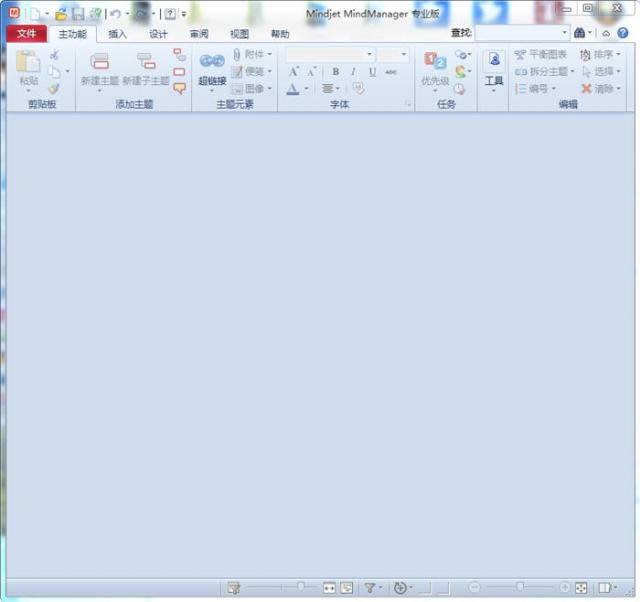
MindManager功能
一、捕獲一切
MindManager像虛擬白板一樣工作。 它可以讓你快速捕捉到想法和信息,然后在同一個地方組織和處理它們。 拖動主題,在不同的想法之間繪制連接,并將相關的注釋,鏈接和文件保存在他們所屬的地方 – 它們都保存在一個易于導航的導圖中。
二、輕松組織
MindManager導圖是規劃項目,分析流程,整合和傳輸知識的理想方式。您可以在一個共享可視化語境中追蹤可交付成果、到期日期、優先級、資源、相關性等等。如有變更,您也可以快速做出調整 — 并及時讓各位一目了然。
三、溝通更高效
MindManager 將不同人、地點和平臺中的某個概念、項目或計劃相關所有信息整合入一個統一的儀表板導圖中,從而解決數據丟失、理解錯誤和冗余等問題。儀表板導圖向相關人員以相同視圖展示大局和小細節。
四、從想法到實施進行管理
在單一應用程序中展示從頭腦風暴到計劃到執行,并把想法轉化為行動……一切盡在眼前。
MindManager特色
1、更多共享
只要有 Web 瀏覽器,所有人都可以共享視覺傳達發現。MindManager 2019 允許導出 HTML5 里的導圖,以便輕松共享導圖、會議記錄、活動事項、項目時間表、工作流程圖等。交互式思維導圖能夠在所有的 Web 瀏覽器中打開,方便與其他人共享,幫助他們清楚和理解思維導圖、概念導圖和圖表。
2、更加多樣化
通過 MindManager,可以做更多的事,從你使用的 App 中獲得最多的信息。通過MindManager 與 Zapier 的集成,可以將導圖內容導出到 700 多個領先的云應用程序,如 Slack、Box、OneNote、Google Docs 和 Gmail。通過簡單的 web 界面,可以在 MindManager 和社交任務管理以及靈活的開發應用程序之間發送數據,為你提供清晰的工作流程視圖,讓你在 MindManager 中變得富有創造力和組織性—充分利用你所選擇的應用程序。
3、更開放
通過發送內容和狀態更新到導圖,作為導圖主題,獲取最新信息。可以使用 Zapier 發送項目狀態更新,轉移 Gmail 事項,或者從你的文件管理系統發送新內容到 MindManager。
4、更靈活
新增的時間軸布局功能,能夠清楚地說明產品路線圖、項目里程碑和營銷發布計劃,新增模板支持垂直和水平布局,同時還支持時間軸注釋添加上下文,允許通過簡單地篩選生成自定義視圖。
5、更有針對性
絕不會錯過任何一個最后期限。通過新增的關鍵路徑視圖,提高關注最后期限和依賴關系,突出導圖或者甘特圖中的要領,讓所有人明確必要的行動項目。
6、更有效
簡化創建流程圖,利用增強的圖表工具提高流程圖效率,新增的工具包括彈出式主題形狀選擇器,以及使用直角關系線的功能,新的日歷顯示選項和其他用戶界面改善幫助簡化計劃。
7、更直觀
新增圖像庫,15 個不同的分類里提供了超過 600 張新圖片,讓你可以添加更多的視覺效果到思維導圖,只需從新的圖像庫里拖放那些清晰、彩色的現代圖片到導圖,提高對重要主題的關注度。
MindManager安裝
1.到本站下載安裝Mindjet MindManager,打開安裝程序,選擇安裝語言,點擊下一步繼續安裝
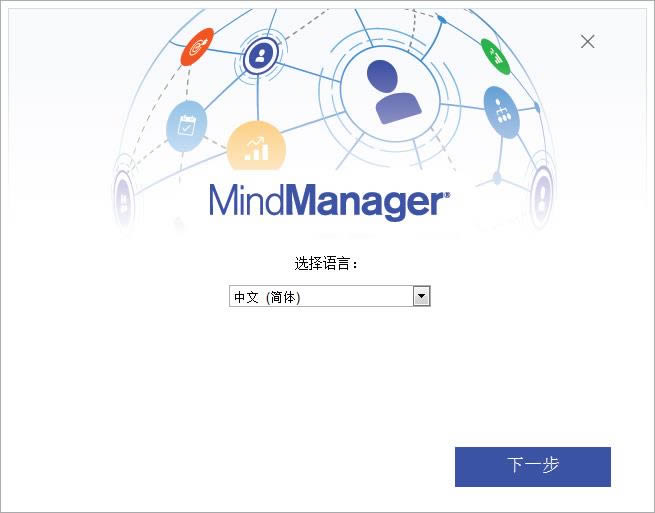
2.點擊下一步
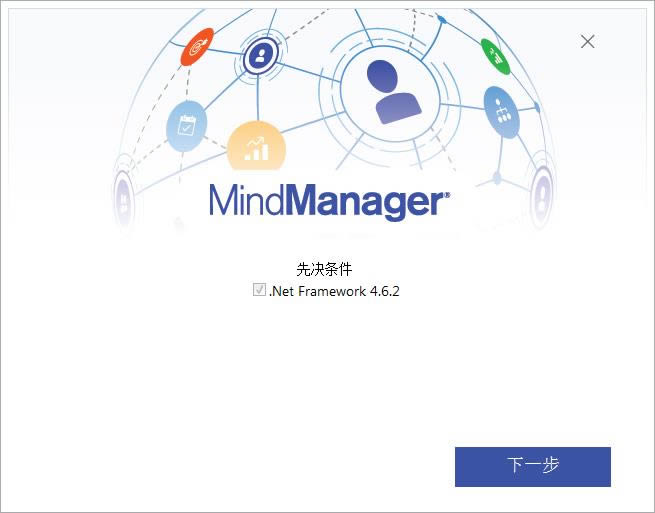
3.點擊瀏覽選擇安裝位置
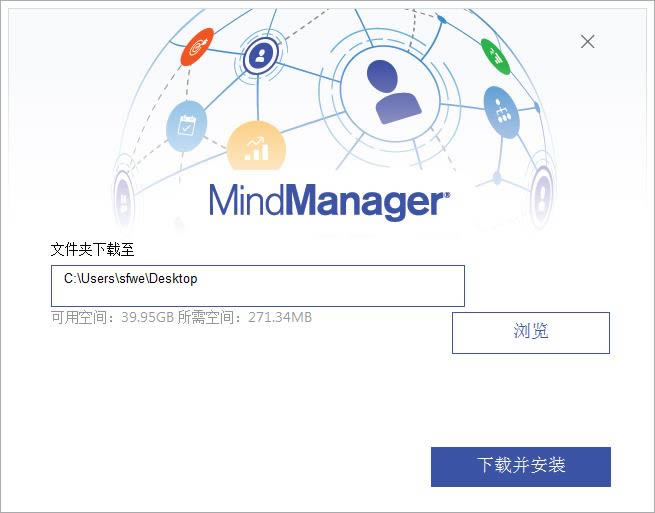
4.稍等片刻即可安裝完成
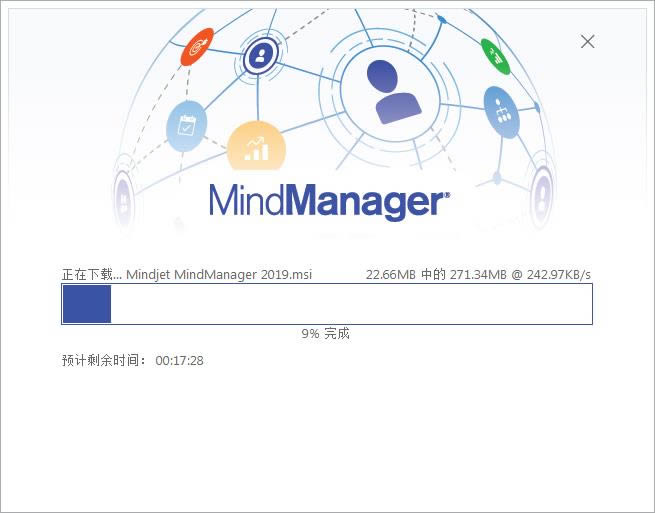
MindManagers使用教程
MindManager 2019中的SmartRules 如何使用
1. 在 "高級" 選項卡上的 "儀表板" 組中, 單擊 "SmartRules" 箭頭, 然后單擊 "添加規則"。
在 "規則標題" 框中鍵入規則的名稱。
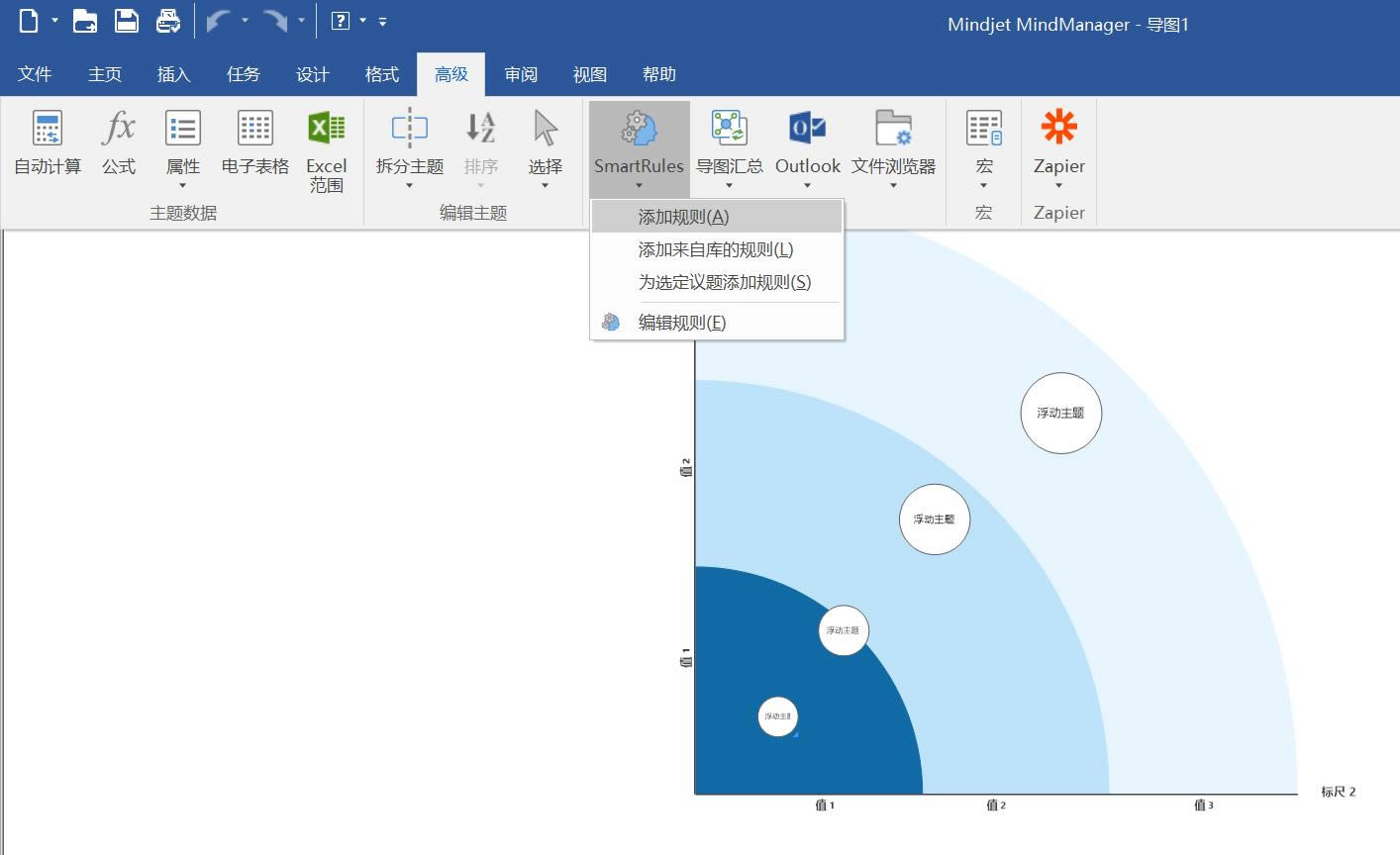
如果想把規則僅應用于特定主題, 請啟用 "特定主題" 選項, 單擊 "選擇主題", 然后在 "選擇主題" 對話框中選擇主題, 然后單擊 "確定"。這些選定的主題被鎖定為 "主題屬于分支" 觸發器。
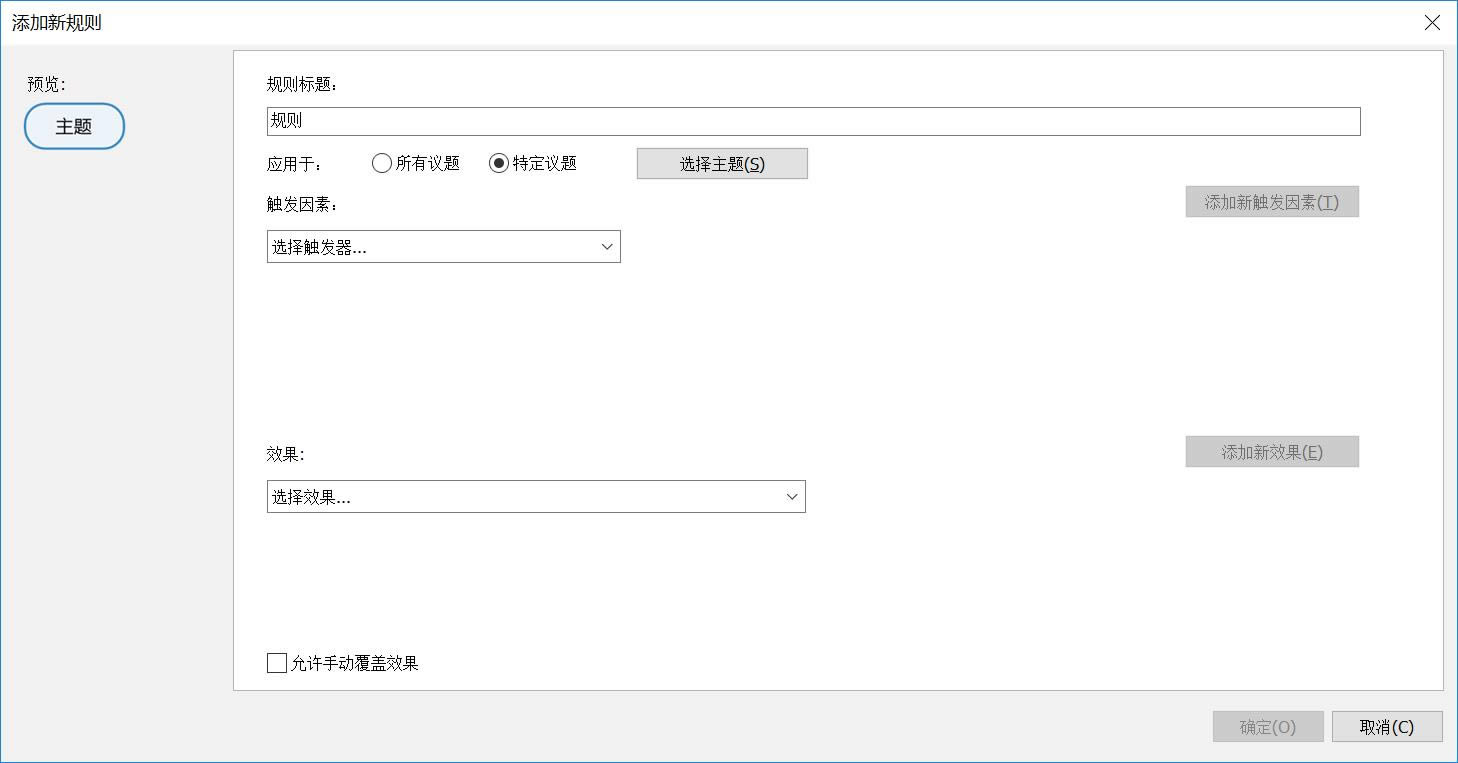
2. 打開 "觸發器" 下拉列表, 然后選擇選項.
規則可以有多個觸發器。若要添加另一個觸發器, 請單擊 "添加新觸發器", 然后設置觸發器條件。當滿足一個觸發器或所有觸發器的條件時, 可以選擇應用智能規則格式。
3. 打開 "效果" 下拉列表, 并選擇可應用于主題或子主題中的文本的效果.
可以對同一觸發器使用多個效果。若要添加效果, 請單擊 "新建效果", 然后選擇效果設置。